Cadastro em Flutter, integração Firebase e ESP32
Este artigo tem como objetivo apresentar o desenvolvimento de um programa mobile construído em Flutter, o qual recebe informações de um usuário, envia ao banco de dados e assim o Esp32 recebe essas informações e armazena em seu sistema para abrir uma fechadura.

Conteudo
Sumário 🔎
- Lógica Geral.
- Preparação do ambiente estilização.
- Componentes da tela de cadastro.
- Configurando o Firebase.
- Possiveis erros
Lógica Geral 💻
Fluxograma

Pseudocódigo

Preparando o ambiente 🐱👓
Ao criar um projeto com Flutter terá como padrão um exemplo de código no arquivo main.dart o qual o conteúdo deve ser removido e substituído para chamar a página de cadastro.
void main() {
runApp(MyApp());
}
class MyApp extends StatelessWidget {
//This widget is the root of your application.
@override
Widget build(BuildContext context) {
return MaterialApp(
title: ‘Flutter Demo’,
theme: ThemeData(
primarySwatch: Colors.green,
),
home: InsertInfos(),
);
}}Ps: Mostrará um erro em “InsertInfos()”, pois o arquivo ainda não foi criado e será o próximo passo.
Dentro da pasta “lib” crie uma pasta chamada “insert_pessoa” e o arquivo “insert_pessoas page.dart”, nele estará toda a estrutura da página. Além disso, para estilização é necessário criar uma pasta dentro e “lib” chamada “themes” com os seguintes arquivos “app_colors.dart” e ”app_text_styles.dart”, estarão definindo as cores e estilo de texto respectivamente. Ficando desse modo →

Em “app_colors.dart” deverá ser criada uma classe chamada “AppColors” e inserir os códigos das cores.
class AppColors {
static final primary = Color(0xFFFF941A);
static final secondary = Color(0xFF585666);
static final grey = Color(0xFF585666);
static final delete = Color(0xFFE83F5B);
static final heading = Color(0xFF585666);
static final body = Color(0xFF706E7A);
static final stroke = Color(0xFFE3E3E6);
static final shape = Color(0xFFFAFAFC);
static final background = Color(0xFFFFFFFF);
static final input = Color(0xFFB1B0B8);
}“app_text_styles.dart” terá uma classe chamada “TextStyles” com as seguintes propriedades de fontes importadas direto do Google Fonts
import 'package:flutter/material.dart';
import 'package:google_fonts/google_fonts.dart'; //pacote do Google Fonts
class TextStyles {
static final titleHome = GoogleFonts.lexendDeca(
fontSize: 32,
fontWeight: FontWeight.w600,
color: AppColors.heading,
);
static final titleRegular = GoogleFonts.lexendDeca(
fontSize: 20,
fontWeight: FontWeight.w400,
color: AppColors.background,
);
static final titleBoldHeading = GoogleFonts.lexendDeca(
fontSize: 20,
fontWeight: FontWeight.w600,
color: AppColors.heading,
);
static final titleBoldBackground = GoogleFonts.lexendDeca(
fontSize: 20,
fontWeight: FontWeight.w600,
color: AppColors.background,
);
static final titleListTile = GoogleFonts.lexendDeca(
fontSize: 17,
fontWeight: FontWeight.w600,
color: AppColors.heading,
);
static final trailingRegular = GoogleFonts.lexendDeca(
fontSize: 16,
fontWeight: FontWeight.w400,
color: AppColors.heading,
);
static final trailingBold = GoogleFonts.lexendDeca(
fontSize: 16,
fontWeight: FontWeight.w600,
color: AppColors.heading,
);
static final buttonPrimary = GoogleFonts.inter(
fontSize: 15,
fontWeight: FontWeight.w400,
color: AppColors.primary,
);
static final buttonHeading = GoogleFonts.inter(
fontSize: 15,
fontWeight: FontWeight.w400,
color: AppColors.heading,
);
static final buttonGray = GoogleFonts.inter(
fontSize: 15,
fontWeight: FontWeight.w400,
color: AppColors.grey,
);
static final buttonBackground = GoogleFonts.inter(
fontSize: 15,
fontWeight: FontWeight.w400,
color: AppColors.background,
);
static final buttonBoldPrimary = GoogleFonts.inter(
fontSize: 15,
fontWeight: FontWeight.w700,
color: AppColors.primary,
);
static final buttonBoldHeading = GoogleFonts.inter(
fontSize: 15,
fontWeight: FontWeight.w700,
color: AppColors.heading,
);
static final buttonBoldGray = GoogleFonts.inter(
fontSize: 15,
fontWeight: FontWeight.w700,
color: AppColors.grey,
);
static final buttonBoldBackground = GoogleFonts.inter(
fontSize: 15,
fontWeight: FontWeight.w700,
color: AppColors.background,
);
static final input = GoogleFonts.inter(
fontSize: 15,
fontWeight: FontWeight.w400,
color: AppColors.input,
);
static final captionBackground = GoogleFonts.inter(
fontSize: 13,
fontWeight: FontWeight.w400,
color: AppColors.background,
);
static final captionShape = GoogleFonts.inter(
fontSize: 13,
fontWeight: FontWeight.w400,
color: AppColors.shape,
);
static final captionBody = GoogleFonts.inter(
fontSize: 13,
fontWeight: FontWeight.w400,
color: AppColors.body,
);
static final captionBoldBackground = GoogleFonts.inter(
fontSize: 13,
fontWeight: FontWeight.w600,
color: AppColors.background,
);
static final captionBoldShape = GoogleFonts.inter(
fontSize: 13,
fontWeight: FontWeight.w600,
color: AppColors.shape,
);
static final captionBoldBody = GoogleFonts.inter(
fontSize: 13,
fontWeight: FontWeight.w600,
color: AppColors.body,
);
}Componentes da tela de cadastro
Criando os componentes do formulário com as explicações dentro do código “//” Mostra as partes comentadas
class InsertInfos extends StatefulWidget {
final String? barcode;
const InsertInfos({
Key? key,
this.barcode,
}) : super(key: key);
@override
_InsertInfosState createState() => _InsertInfosState();
}
class _InsertInfosState extends State<InsertInfos> {
//Variaveis de controle de entrada, recebem os dados do usuario
final controller = InsertPessoasController();
final validadeInputTextController = TextEditingController();
final nomeInputTextController = TextEditingController();
final senhaInputTextController = TextEditingController();
//Precisa ser Future pois tem validação dos dados antes de ser chamado o alerta de confirmação de envio dos dados (Ultimo passo)
Future<void> _showMyDialog(String titulo) async {
return showDialog<void>(
context: context,
barrierDismissible: false, // user must tap button!
builder: (BuildContext context) {
return AlertDialog(
title: Text(titulo),
actions: <Widget>[
TextButton(
child: Text('Fechar'),
onPressed: () {
Navigator.of(context).pop();
},
),
],
);
},
);
}
//Interface propriamente dita
@override
Widget build(BuildContext context) {
return Scaffold(
backgroundColor: AppColors.background,
body: SingleChildScrollView(
child: Padding(
padding: const EdgeInsets.symmetric(horizontal: 24),
child: Column(
crossAxisAlignment: CrossAxisAlignment.center,
children: [
Padding(
padding:
const EdgeInsets.symmetric(horizontal: 93, vertical: 24),
child: Text(
"Preencha os dados da pessoa",
style: TextStyles.titleBoldHeading,
textAlign: TextAlign.center,
),
),
//Inicio do formulario e armazenamento dos valores em variaveis temporarias
Form(
key: controller.formKey,
child: Column(
children: [
InputTextWidget(
label: "Nome",
icon: Icons.people_alt,
//Recebe a entrada do valor nome
onChanged: (value) {
controller.onChange(name: value);
},
controller: nomeInputTextController,
validator: controller.validateName,
),
InputTextWidget(
label: "Senha",
icon: FontAwesomeIcons.key,
//Recebe a entrada do valor senha
onChanged: (value) {
controller.onChange(senha: value);
},
controller: senhaInputTextController,
validator: controller.validateSenha,
),
InputTextWidget(
label: "validade",
icon: FontAwesomeIcons.calendar,
//Recebe a entrada do valor validade
onChanged: (value) {
controller.onChange(validade: value);
},
controller: validadeInputTextController,
validator: controller.validateValidade,
)
],
),
)
],
),
),
),
//Botões do fim da tela de confirmação ou recarregamento
bottomNavigationBar: Column(
mainAxisSize: MainAxisSize.min,
children: [
Divider(
height: 1,
thickness: 1,
color: AppColors.stroke,
),
SetLabelButtons(
enableSecondaryColor: true,
//Botão de limpar
labelPrimary: "Limpar",
//ao tocar apenas cria a mesma pagina e exclui a anterior "pushReplacement"
onTapPrimary: () {
Navigator.pushReplacement(
context,
new MaterialPageRoute(
builder: (BuildContext context) => new InsertInfos()));
},
//Botão cadastrar
labelSecondary: "Cadastrar",
onTapSecondary: () async {
//Chama uma função para validar os dados
try {
await controller.cadastrar();
return _showMyDialog("Usuário enviado com sucesso!");
} catch (err) {
return _showMyDialog("Algo deu errado, tente novamente");
}
},
),
],
),
);
}
}Provavelmente o editor está mostrando alguns erros de importações, os que já estão prontos já podem ser importados
Agora é necessario criar a parte da validação dos dados, na pasta “insert_pessoa” inserir um novo arquivo chamado “insert_pessoa_controller.dart”. Nele terá a verificação se as entradas estão nulas ou não, estando com valores serão tratadas e enviadas ao Firebase.

class InsertPessoasController {
final formKey = GlobalKey<FormState>();
PessoaModel model = PessoaModel();
//Caso a String esteja vazia ela retorna ao campo um texto em vermelho "O nome não pode ser vazio"
String? validateName(String? value) =>
value?.isEmpty ?? true ? "O nome não pode ser vazio" : null;
String? validateValidade(String? value) =>
value?.isEmpty ?? true ? "A data de vencimento não pode ser vazio" : null;
String? validateSenha(String? value) =>
value?.isEmpty ?? true ? "A senha não pode ser vazia" : null;
void onChange({String? name, String? senha, String? validade}) {
model = model.copyWith(name: name, senha: senha, validade: validade);
}
//É chamada depois de cadastrar se o form estiver ok
Future<void> savePessoa() async {
WidgetsFlutterBinding.ensureInitialized();
await Firebase.initializeApp();
final fb = FirebaseDatabase.instance;
final ref = fb.reference();
print(ref.child("ARMARIO/Proprietario").set(model.name));
print(ref.child("ARMARIO/Validade").set(model.validade));
print(ref.child("ARMARIO/SenhaGerada").set(model.senha));
return;
}
//Verifica se o Form esta ok e chama a função savePessoa
Future<void> cadastrar() async {
final form = formKey.currentState;
if (form!.validate()) {
//Form ok
return await savePessoa();
} else {
//Avisa que tem erro
throw ("err");
}
}
}Por fim, para adicionar ao Banco de dados é necessario fazer a conversão do tipo de variavel. Vá em “lib” crie uma pasta chamada “models” e um arquivo “pessoas_model.dart”
import 'dart:convert';
class PessoaModel {
final String? name;
final String? senha;
final String? validade;
PessoaModel({
this.name,
this.senha,
this.validade,
});
PessoaModel copyWith({
String? name,
String? senha,
String? validade,
}) {
return PessoaModel(
name: name ?? this.name,
senha: senha ?? this.senha,
validade: validade ?? this.validade,
);
}
Map<String, dynamic> toMap() {
return {
'name': name,
'senha': senha,
'validade': validade,
};
}
factory PessoaModel.fromMap(Map<String, dynamic> map) {
return PessoaModel(
name: map['name'],
senha: map['senha'],
validade: map['validade'],
);
}
String toJson() => json.encode(toMap());
factory PessoaModel.fromJson(String source) =>
PessoaModel.fromMap(json.decode(source));
@override
String toString() {
return 'PessoaModel(name: $name, senha: $senha, validade: $validade,)';
}
@override
bool operator ==(Object other) {
if (identical(this, other)) return true;
return other is PessoaModel &&
other.name == name &&
other.senha == senha &&
other.validade == validade;
}
@override
int get hashCode {
return name.hashCode ^ senha.hashCode ^ validade.hashCode;
}
}Agora, é necessário voltar nos arquivos criados e acabar as importações de todas as classes. Além disso, precisa configurar o aplicativo com o Firebase.
Configurando o Firebase
Crie uma conta no Firebase, vá em console, adicionar projeto e siga os 3 passos. Para configurar o aplicativo, use o Android.
Informações do código que está no vscode
- Selecione a pasta android> app> src> main> AndroidManifest.xml
- Pegue o nome do package android

- Para finalizar, precisa de uma assinatura SHA-1 para o projeto
- Volte no VsCode, vá em terminal, digite cd android e depois ./gradlew signingReport
- Copie o SHA1
- Clique em registrar app
- Agora baixe o arquivo de configuração json
- Busque a pasta android> app

- instale o SDK do firebase na pasta Android do projeto
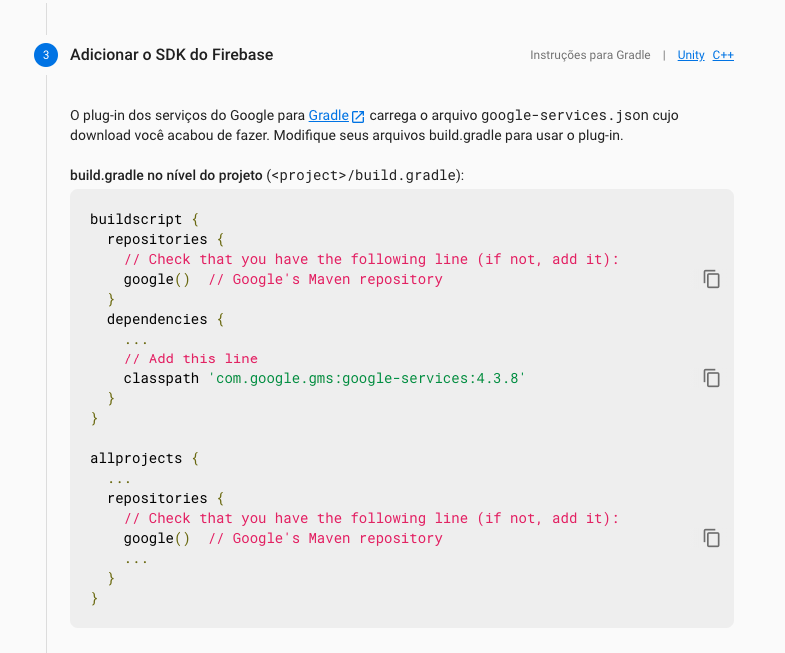
- Adicione o classpath dentro de android>build.gradle

- Vá em app>build.gradle

- Por fim nesse mesmo arquivo, atualize o minSdkVersion para 23

- Volte no firebase, e clique em próximo
Pronto, agora o Flutter precisa entender o Firebase no projeto, entre em “pubspec.yaml” e adicione em “dependencies”
dependencies:
flutter:
sdk: flutter
cupertino_icons: ^1.0.2
google_fonts: ^4.0.3
shared_preferences: ^2.0.17
google_ml_kit: ^0.13.0
font_awesome_flutter: ^10.3.0
http: ^0.13.5
firebase_core: ^2.5.0
firebase_database: ^10.0.10Possível erro 😭
Calma… Não entra em desespero que possivelmente é coisa boba!
Erro de biblioteca → Esse erro provavelmente deu lá no nosso pubspec.yaml por conta da indentação, volta lá e arruma os espaços em dependecies.
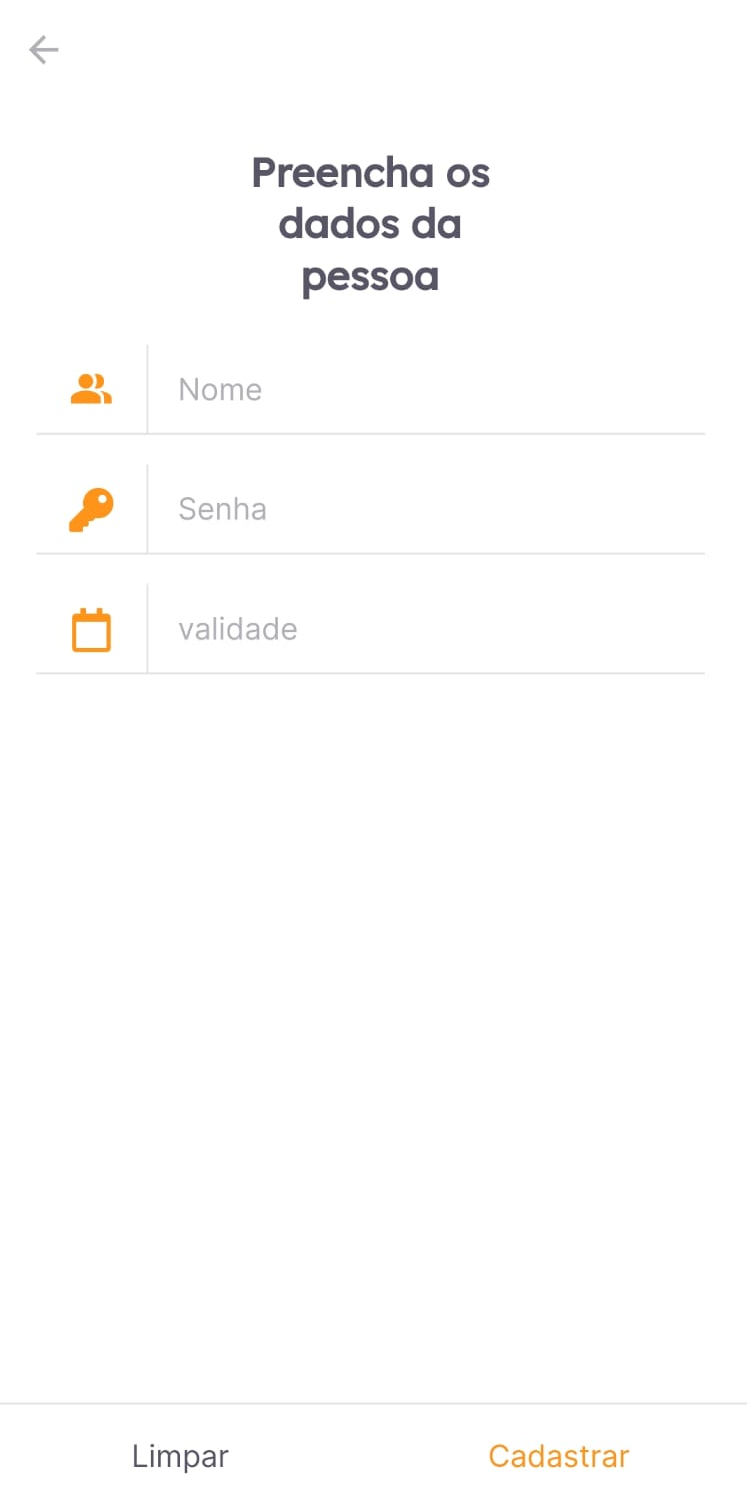
#include <Arduino.h>
#include <FS.h>
#include <SPIFFS.h>
#include <IOXhop_FirebaseESP32.h>
#include <string.h>
#include <Adafruit_SH1106.h>
#include <Adafruit_GFX.h>
#include <WiFi.h>
#include <WiFiClient.h>
#include <Keypad.h>
#include <Wire.h>
#include <DS3231.h>
#include "DFRobotDFPlayerMini.h"
// WIFI
#include "esp_wifi.h"
#include "esp_event_loop.h"
#include "esp_system.h"
#include "nvs_flash.h"
#include "lwip/err.h"
#include "lwip/sys.h"
//////////////////
// Dados de Conexao WIFI
#define CON_WIFI_SSID "Vivabela_Router"
#define CON_WIFI_PASS "07092002"
uint8_t IP_dns[4] = {192, 168, 100, 1}; // IP do DNS[do gateway]
uint8_t IP_wifi[4] = {192, 168, 1, 240}; // IP do dispositivo
uint8_t IP_gw[4] = {192,168,100,127}; // IP do gateway
uint8_t IP_mask[4] = {255, 255, 255, 0}; // IP Mascara
uint8_t mac[6] = {'\0'};
//////////////////
#define switchmagnetico 32
#define rele 12
TaskHandle_t Task1;
TaskHandle_t Task2;
DS3231 rtc;
RTCDateTime dataehora;
HardwareSerial PlayerMP3(0);
DFRobotDFPlayerMini myDFPlayer;
int i, ValidadeSenha[100], WC = 10, SPIcont = 0;
int cont = 0, x = 0, y = 1, Z, c, aux, M, auxEmail = 0, aX, aY , TempoCriado, Botao, porta;
char apertatecla, confirmacao, ValorDigitado[6];
long tempopassado, tempoatual, temporelativo = 8000, temposwitch = 10000, temposwitchpassado, tempoporta, delayporta = 8000, tempoBloqueio, check_wifi;
const byte linhas = 4;
const byte colunas = 4;
String Senha, QntdSenha[100], Teste[50], Nomes[100];
String Ano[100], Mes[100], Dia[100], Hora[100], Minutos[100], Segundos[100], PlanoEmail, SenhaEmail[100], ValidadeEmail[100], NomesSenha[100], Listavalidade;
String Armario, ArmarioConc, ArmarioLast;
String SenhaGerada, SenhaGeradaConc;
String Proprietario, ProprietarioConc;
String Validade, ValidadeConc;
String Bloqueio, incomingByte, SenhaAnalize;
char matrizteclado[linhas][colunas] = {
{'1', '2', '3'},
{'4', '5', '6'},
{'7', '8', '9'},
{'*', '0', '#'}
};
static uint8_t taskCoreZero = 0;
static uint8_t taskCoreOne = 1;
byte pinoslinhas[linhas] = {4, 18, 19, 33};
byte pinoscolunas[colunas] = {25, 26, 27, 13};
Adafruit_SH1106 oled(21, 22);
Keypad teclado = Keypad( makeKeymap(matrizteclado), pinoslinhas, pinoscolunas, linhas, colunas );
const int WIFI_CONNECTED_BIT = BIT0;
// Grupo de Eventos
static EventGroupHandle_t wifi_event_group; // WIFI
static const char *TAG = "WIFI: ";
int idS = 1;
static esp_err_t event_handler(void *ctx, system_event_t *event)
{
switch (event->event_id) {
case SYSTEM_EVENT_STA_START:
esp_wifi_connect();
break;
case SYSTEM_EVENT_STA_GOT_IP:
ESP_LOGI(TAG, "got ip:%s", ip4addr_ntoa(&event->event_info.got_ip.ip_info.ip));
ESP_ERROR_CHECK(esp_read_mac(mac, ESP_MAC_WIFI_STA));
//tentativas = 0;
xEventGroupSetBits(wifi_event_group, WIFI_CONNECTED_BIT);
break;
case SYSTEM_EVENT_STA_DISCONNECTED:
//esp_wifi_stop();
//esp_wifi_start();
esp_wifi_connect();
xEventGroupClearBits(wifi_event_group, WIFI_CONNECTED_BIT);
break;
default:
break;
}
return ESP_OK;
}
void iniciar_wifi() {
tcpip_adapter_init();
tcpip_adapter_dhcpc_stop(TCPIP_ADAPTER_IF_STA);
tcpip_adapter_ip_info_t ipInfo;
tcpip_adapter_dns_info_t dns_info;
IP_ADDR4(&dns_info.ip, IP_dns[0], IP_dns[1], IP_dns[2], IP_dns[3]); // ALTERAR SE FOR NECESSÁRIO
IP4_ADDR(&ipInfo.ip, IP_wifi[0], IP_wifi[1], IP_wifi[2], IP_wifi[3]); // ALTERAR SE FOR NECESSÁRIO
IP4_ADDR(&ipInfo.gw, IP_gw[0], IP_gw[1], IP_gw[2], IP_gw[3]); // ALTERAR SE FOR NECESSÁRIO
IP4_ADDR(&ipInfo.netmask, IP_mask[0], IP_mask[1], IP_mask[2], IP_mask[3]); // ALTERAR SE FOR NECESSÁRIO
tcpip_adapter_set_ip_info(TCPIP_ADAPTER_IF_STA, &ipInfo);
tcpip_adapter_set_dns_info(TCPIP_ADAPTER_IF_STA, TCPIP_ADAPTER_DNS_MAIN, &dns_info);
ESP_ERROR_CHECK(esp_event_loop_init(event_handler, NULL) );
wifi_init_config_t cfg = WIFI_INIT_CONFIG_DEFAULT();
ESP_ERROR_CHECK(esp_wifi_init(&cfg));
wifi_config_t wifi_config = {
.sta = {
{.ssid = CON_WIFI_SSID},
{.password = CON_WIFI_PASS}
},
};
//ESP_ERROR_CHECK(esp_wifi_set_storage(WIFI_STORAGE_RAM));
ESP_ERROR_CHECK(esp_wifi_set_storage(WIFI_STORAGE_FLASH));
ESP_ERROR_CHECK(esp_wifi_set_ps(WIFI_PS_NONE));
ESP_ERROR_CHECK(esp_wifi_set_mode(WIFI_MODE_STA) );
ESP_ERROR_CHECK(esp_wifi_set_config(ESP_IF_WIFI_STA, &wifi_config) );
//ESP_ERROR_CHECK(esp_wifi_start());
ESP_LOGI(TAG, "wifi_init_sta finished.");
ESP_LOGI(TAG, "connect to ap SSID:%s password:%s", CON_WIFI_SSID, CON_WIFI_PASS);
}
void setup() {
// -----------------------------------------------------------------------
// Inicialização da memória não volátil para armazenamento de dados (Non-volatile storage (NVS)).
esp_err_t ret = nvs_flash_init();
if (ret == ESP_ERR_NVS_NO_FREE_PAGES || ret == ESP_ERR_NVS_NEW_VERSION_FOUND) {
ESP_ERROR_CHECK(nvs_flash_erase());
ret = nvs_flash_init();
}
ESP_ERROR_CHECK(ret);
iniciar_wifi(); // Inicia o WIFI
// -----------------------------------------------------------------------
// Criando grupos de eventos
wifi_event_group = xEventGroupCreate();
Serial.begin(9600);
oled.begin(SH1106_SWITCHCAPVCC, 0x3C);
SPIFFS.begin();
rtc.begin();
Firebase.begin("https://armario-49f10.firebaseio.com/", "VcoRkv7IzUXdpYutUnIY8KD7FLTJKERFyPzIgt62");
// WiFi.begin(WIFI_SSID, WIFI_PASSWORD);
oled.clearDisplay();
pinMode(rele, OUTPUT);
pinMode(switchmagnetico, INPUT);
Serial.print("connecting");
oled.setTextSize(1);
oled.setTextColor(WHITE);
oled.setCursor(10, 20);
oled.print("Conectando ao Wifi");
// while (WiFi.status() != WL_CONNECTED) {
// Serial.print(".");
// oled.setTextSize(1);
// oled.setTextColor(WHITE);
// oled.setCursor(WC, 42);
// oled.print(".");
// oled.display();
// WC += 10;
// delay(2);
// if (WC >= 118) {
// WC = 10;
// oled.clearDisplay();
// oled.setTextSize(1);
// oled.setTextColor(WHITE);
// oled.setCursor(10, 20);
// oled.print("Conectando ao Wifi");
// }
// }
// oled.clearDisplay();
//
// if (WiFi.status() == WL_CONNECTED) {
// Serial.println();
// Serial.print("connected: ");
// Serial.println(WiFi.localIP());
// delay(500);
// oled.clearDisplay();
// oled.setTextSize(1);
// oled.setTextColor(WHITE);
// oled.setCursor(34, 20);
// oled.print("Conectado");
// oled.setCursor(25, 50);
// oled.print(WiFi.localIP());
// oled.display();
// delay(1500);
// }
File SenhaFFS = SPIFFS.open("/Senhas.txt", "r");
if (!SenhaFFS) {
Serial.println("ERRO SPIFFS SENHAS");
}
else {
Serial.println();
Serial.println("Senhas ===============");
Serial.println();
for (SPIcont = 0; SPIcont <= 5; SPIcont ++) {
Serial.println();
Serial.print(SPIcont);
Serial.print(" - ");
Serial.print(SenhaFFS.readStringUntil('\n'));
}
}
Serial.println();
Serial.println("=======================");
Serial.println();
SenhaFFS.close();
File ValidadeFFS = SPIFFS.open("/Validades.txt", "r");
if (!ValidadeFFS) {
Serial.println("ERRO SPIFFS VALIDADE");
}
else {
Serial.println();
Serial.println("Validades ===============");
Serial.println();
for (SPIcont = 0; SPIcont <= 5; SPIcont ++) {
String Val = ValidadeFFS.readStringUntil('\n');
ValidadeSenha[SPIcont] = Val.toInt();
Serial.println();
Serial.print(SPIcont);
Serial.print(" - ");
Serial.print( ValidadeSenha[SPIcont]);
}
}
Serial.println();
Serial.println("=======================");
Serial.println();
ValidadeFFS.close();
File ProprietarioFFS = SPIFFS.open("/Proprietario.txt", "r");
if (!ProprietarioFFS) {
Serial.println("ERRO SPIFFS Proprietario");
}
else {
Serial.println();
Serial.println("Proprietario =================");
Serial.println();
for (SPIcont = 0; SPIcont <= 5; SPIcont ++) {
Serial.println();
Serial.print(SPIcont);
Serial.print(" - ");
Serial.print(ProprietarioFFS.readStringUntil('\n'));
}
}
Serial.println();
Serial.println("=======================");
Serial.println();
ProprietarioFFS.close();
PlayerMP3.begin(9600, SERIAL_8N1, 3, 1); // speed, type, RX, TX
if (!myDFPlayer.begin(PlayerMP3))
{
Serial.println(F("Nao inicializado:"));
Serial.println(F("1.Cheque as conexoes do DFPlayer Mini"));
Serial.println(F("2.Insira um cartao SD"));
oled.clearDisplay();
oled.setTextSize(1);
oled.setTextColor(WHITE);
oled.setCursor(15, 10);
oled.print(" X Player MP3 X");
oled.display();
delay(3000);
} else {
//Definicoes iniciais MP3
myDFPlayer.setTimeOut(500); //Timeout serial 500ms
myDFPlayer.volume(30); //Volume
myDFPlayer.EQ(0); //Equalizacao normal
myDFPlayer.stop();
}
rtc.setDateTime(__DATE__, __TIME__);
myDFPlayer.play(1);
/////////////////////////////////////////////////////////////////////////////////
/////////////////////////////////////////////////////////////////////////////////
oled.clearDisplay();
oled.display();
oled.setTextSize(1);
oled.setTextColor(WHITE);
oled.setCursor(10, 15);
oled.print("Iniciando o sistema");
oled.display();
delay(1000);
oled.clearDisplay();
/////////////////////////////////////////////////////////////////////////////////
delay(500);
/////////////////////////////////////////////////////////////////////////////////
//create a task that will be executed in the Task1code() function, with priority 1 and executed on core 0
xTaskCreatePinnedToCore(
Task1code, /* Task function. */
"Task1", /* name of task. */
10000, /* Stack size of task */
NULL, /* parameter of the task */
1, /* priority of the task */
&Task1, /* Task handle to keep track of created task */
0); /* pin task to core 0 */
delay(500);
}
/////////////////////////////////////////////////////////////////////////////////
void loop() {
dataehora = rtc.getDateTime();
apertatecla = teclado.getKey();
//TELA HIBERNAGEM, CASO NÃO OCORRA NEM UMA AÇÃO////////////////////////////////////////////////////////////////////////////
if (millis() - tempopassado > 8000L) {
oled.clearDisplay();
oled.setTextSize(2);
oled.setTextColor(WHITE);
oled.setCursor(25, 20);
oled.print("LAB-117");
oled.setCursor(60, 45);
oled.print(":");
oled.setCursor(40, 45);
oled.print(dataehora.minute);
oled.setCursor(70, 45);
oled.print(dataehora.second);
oled.display();
cont = 0;
Serial.println(dataehora.second);
}
if (digitalRead(switchmagnetico) == LOW) {
if (millis() - tempoporta > delayporta) {
if (millis() - temposwitchpassado > temposwitch) {
temposwitchpassado = millis();
delay(1200);
myDFPlayer.play(4);
}
}
} else {
tempoporta = millis();
}
//VERIFICAÇÃO DIÁRIA DO RTC PARA O DECREMENTO DAS VALIDADES as 23:30:10/////////////////////////////////////////
//DECREMENTAÇÃO DAS VALIDADES///////////////////////////////////////////////////////////////////////////////////
if (dataehora.second != 10) {
c = 1;
}
if (dataehora.second == 10 && c == 1) {
aux = 0;
do {
//
// if (ValidadeSenha[aux] >= 1) {
// Serial.print(ValidadeSenha[aux]);
// ValidadeSenha[aux] --;
// }
aux++;
delay(1);
} while (aux <= 100);
c = 0;
}
//LÊ CADA TECLA QUE PRESSIONOU E ALOCA NO SEU PROXIMO ESPAÇO/////////////////////////////////////////////////////////////////
if (apertatecla) {
tempopassado = millis();
switch (cont) {
case 0:
ValorDigitado[0] = apertatecla;
if (ValorDigitado[0] == '*') {
oled.clearDisplay();
oled.display();
cont = -1;
break;
}
oled.clearDisplay();
oled.setTextSize(2);
oled.setTextColor(WHITE);
oled.setCursor(20, 15);
oled.print(ValorDigitado[0]);
oled.display();
cont++;
delay(100);
break;
case 1:
ValorDigitado[1] = apertatecla;
if (ValorDigitado[1] == '*') {
oled.clearDisplay();
oled.display();
cont = -1;
break;
}
oled.setTextSize(2);
oled.setTextColor(WHITE);
oled.setCursor(35, 15);
oled.print(ValorDigitado[1]);
oled.display();
cont++;
delay(100);
break;
case 2:
ValorDigitado[2] = apertatecla;
if (ValorDigitado[2] == '*') {
oled.clearDisplay();
oled.display();
cont = -1;
break;
}
oled.setTextSize(2);
oled.setTextColor(WHITE);
oled.setCursor(50, 15);
oled.print( ValorDigitado[2]);
oled.display();
cont++;
delay(100);
break;
case 3:
ValorDigitado[3] = apertatecla;
if (ValorDigitado[3] == '*') {
oled.clearDisplay();
oled.display();
cont = -1;
break;
}
oled.setTextSize(2);
oled.setTextColor(WHITE);
oled.setCursor(65, 15);
oled.print( ValorDigitado[3]);
oled.display();
cont++;
delay(100);
break;
case 4:
ValorDigitado[4] = apertatecla;
if (ValorDigitado[4] == '*') {
oled.clearDisplay();
oled.display();
cont = -1;
break;
}
oled.setTextSize(2);
oled.setTextColor(WHITE);
oled.setCursor(80, 15);
oled.print( ValorDigitado[4]);
oled.display();
cont++;
delay(100);
break;
case 5:
ValorDigitado[5] = apertatecla;
if (ValorDigitado[5] == '*') {
oled.clearDisplay();
oled.display();
cont = -1;
break;
}
oled.setTextSize(2);
oled.setTextColor(WHITE);
oled.setCursor(95, 15);
oled.print( ValorDigitado[5]);
oled.display();
delay(100);
cont++;
break;
case 6:
if (apertatecla == '#') {
cont++;
tempopassado = millis();
}
break;
}
}
////////////////////////////////////////////////////////////////////////////////////////////////////////
//VERIFICAÇÃO DOS CARACTERES E VALIDADE/////////////////////////////////////////////////////////////////
if (cont == 7) {
File SenhaFFS = SPIFFS.open("/Senhas.txt", "r");
while (SenhaFFS.available()) {
SenhaAnalize = SenhaFFS.readStringUntil('\n');
if (!SenhaFFS.available()) {
Z = 100;
}
if ( ValorDigitado[0] == SenhaAnalize[0] && ValorDigitado[1] == SenhaAnalize[1] && ValorDigitado[2] == SenhaAnalize[2] && ValorDigitado[3] == SenhaAnalize[3] && ValorDigitado[4] == SenhaAnalize[4] && ValorDigitado[5] == SenhaAnalize[5]) {
if (ValidadeSenha[Z] > 0) {
//SENHA CERTA///////////////////////////////////////////////////////////////////////////////
tempopassado = millis();
oled.clearDisplay();
oled.setTextSize(1);
oled.setTextColor(WHITE);
oled.setCursor(41, 15);
oled.print("BEM VINDO");
oled.display();
delay(100);
digitalWrite(rele, HIGH);
myDFPlayer.play(2);
delay(2000);
digitalWrite(rele, LOW);
delay(1000);
oled.clearDisplay();
oled.display();
cont = 0;
}
}
}
SenhaFFS.close();
if (Z == 100) {
//SENHA INEXISTENTE//////////////////////////////////////////////////////////////////////////////
tempopassado = millis();
myDFPlayer.play(3);
delay(1);
oled.clearDisplay();
oled.setTextSize(2);
oled.setTextColor(WHITE);
oled.setCursor(31, 15);
oled.print("ACESSO NEGADO");
oled.display();
delay(1500);
oled.clearDisplay();
oled.display();
cont = 0;
}
}
delay(1);
// if ((WiFi.status() != WL_CONNECTED) && (millis() > check_wifi)) {
// Serial.println("Reconnecting to WiFi...");
// WiFi.disconnect();
// WiFi.begin(WIFI_SSID, WIFI_PASSWORD);
// check_wifi = millis() + 15000;
// delay(10);
//
// }
}
void Task1code( void * pvParameters ) {
while (true) {
Bloqueio = Firebase.getString("/ARMARIO/Bloqueio");
if (Bloqueio == "false") {
Armario = Firebase.getString("/ARMARIO/Arm%C3%A1rio");
Proprietario = Firebase.getString("/ARMARIO/Proprietario");
SenhaGerada = Firebase.getString("/ARMARIO/SenhaGerada");
Validade = Firebase.getString("/ARMARIO/Validade");
for (i = 2; i < Armario.length() - 2; i++) {
ArmarioConc += Armario[i];
}
for (i = 2; i < Proprietario.length() - 2; i++) {
ProprietarioConc += Proprietario[i];
}
for (i = 2; i < Validade.length() - 2; i++) {
ValidadeConc += Validade[i];
}
Firebase.set("/ARMARIO/Bloqueio", "true");
Firebase.set("/ARMARIO/Envio", "true");
File SenhaFFS = SPIFFS.open("/Senhas.txt", "a+");
while (!SenhaFFS.available()) {
SenhaFFS.println(SenhaGerada);
}
SenhaFFS.close();
File ValidadeFFS = SPIFFS.open("/Validades.txt", "a+");
while (!ValidadeFFS.available()) {
ValidadeFFS.println(ValidadeConc.toInt());
}
ValidadeFFS.close();
File ProprietarioFFS = SPIFFS.open("/Proprietario.txt", "a+");
while (!ProprietarioFFS.available()) {
ProprietarioFFS.println(ProprietarioConc);
}
ProprietarioFFS.close();
QntdSenha[x] = SenhaGerada;
ValidadeSenha[x] = ValidadeConc.toInt();
delay(1000);
Serial.println(ArmarioConc);
Serial.println(ProprietarioConc);
Serial.println(SenhaGerada);
Serial.println(ValidadeConc);
ValidadeConc = ProprietarioConc = ArmarioConc = "";
x++;
}
delay(10);
}
}



















